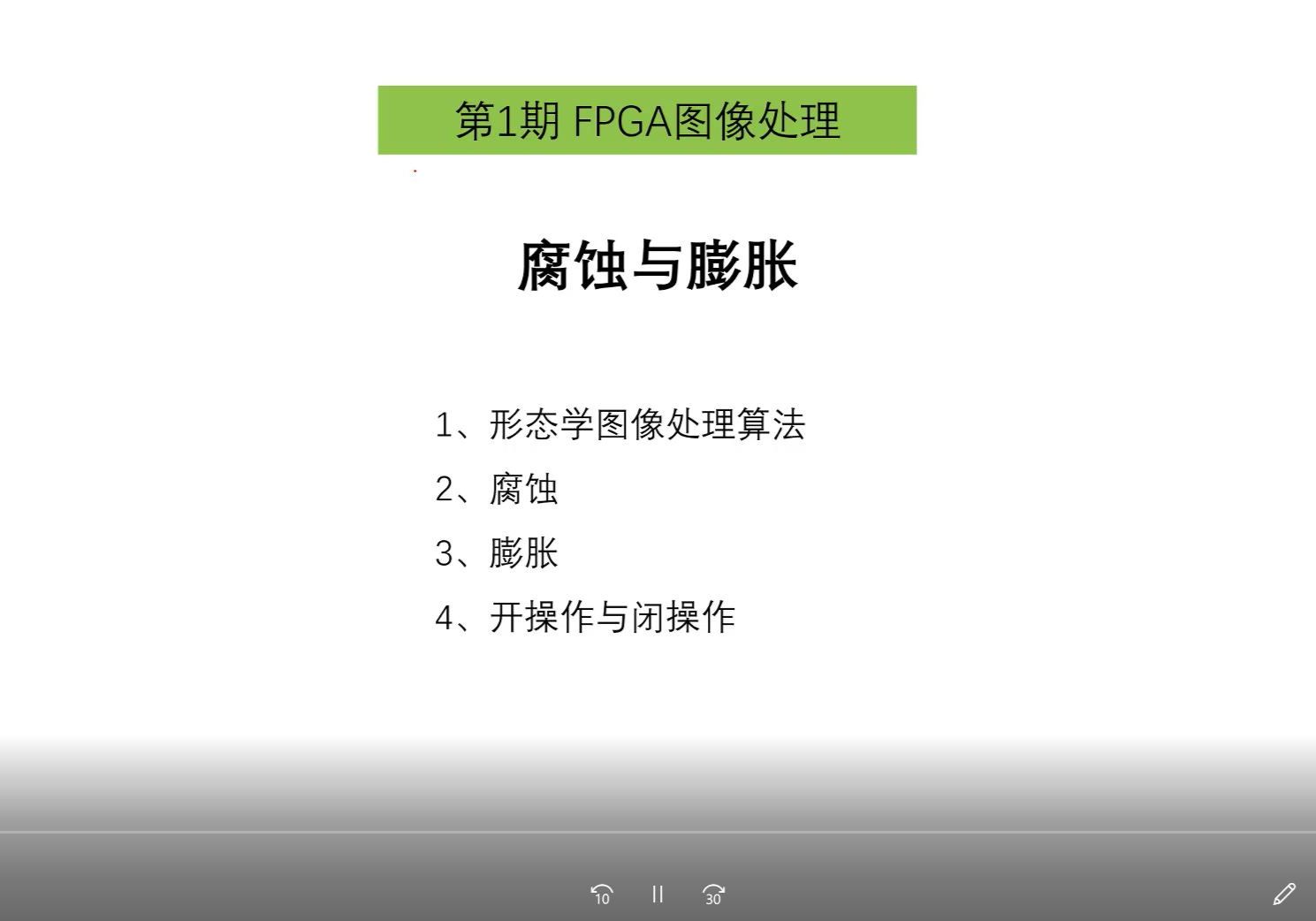答:我们设计完成PCB之后,都是需要输出光绘文件,进行PCB的生产,在Allegro软件中输入光绘文件,需要先添加光绘层叠,才可以输出,添加光绘层叠的具体步骤为:
第一步,点击执行菜单命令Manufacture-Artwork,进行光绘层叠的设置;
第二步,在弹出的界面中进行光绘层叠的添加,默认有一个层叠文件夹,我们在下面添加对应的元素层,点击Add可以进行添加。图5-218所示,在弹出的界面中选择需要添加的class下的subclass,如图5-219所示;

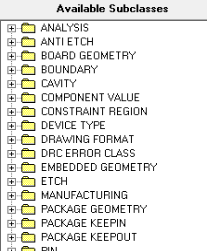
图5-218 光绘层叠设置添加示意图 图5-219 选择不同的subclass示意图
第三步,添加完成一个以后,点击文件夹,新增另一个光绘层叠的文件夹,同样的操作添加不同的subclass元素,直至添加完所有的光绘层叠;
第四步,我们生产所必须的光绘层叠有这些:线路层(几层板就有几个线路层)、阻焊层、钢网层、丝印层、钻孔层,每一层所必须的subclass元素即可。如果对添加光绘层叠还不是特别清楚的,可以联系作者(QQ: 1763146079 邮件:huangy@fany-eda.com)获取技术支持。
上述,就是在Allegro软件中,对输出光绘文件之前所必须的添加光绘层叠的方法解析。

 扫码关注
扫码关注
























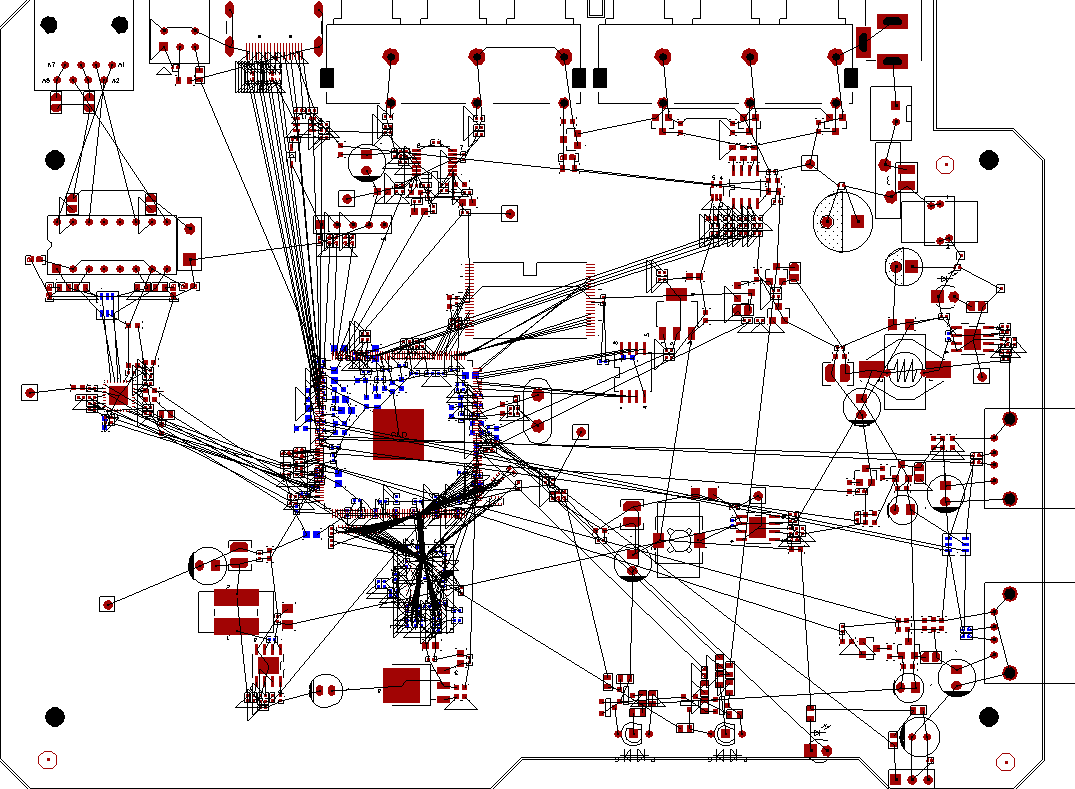
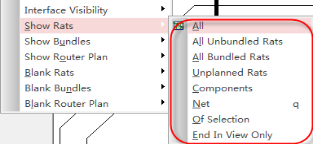
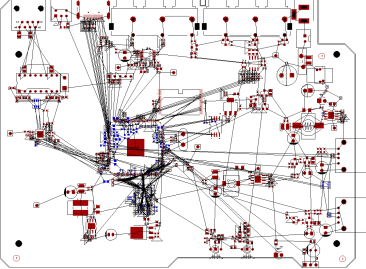
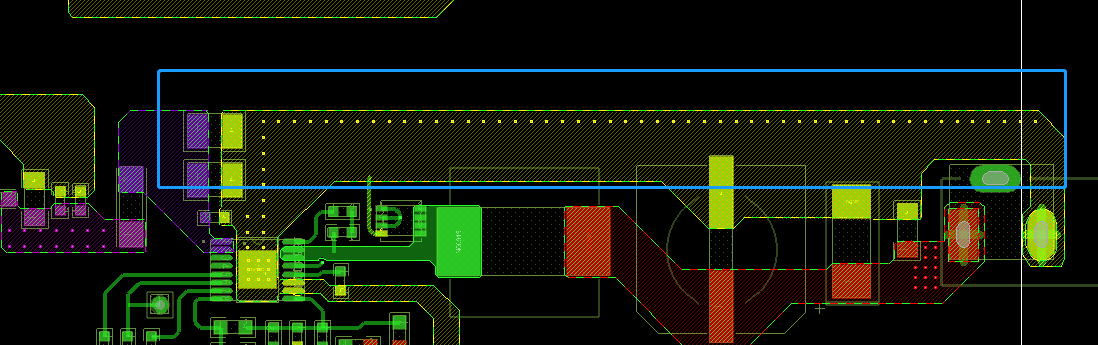
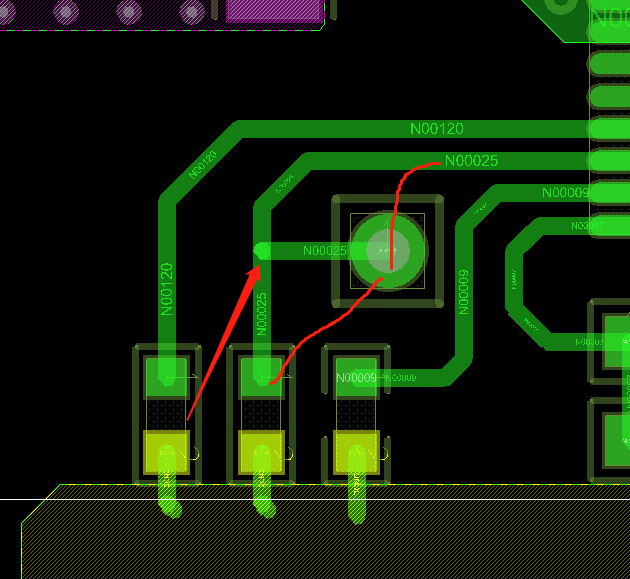

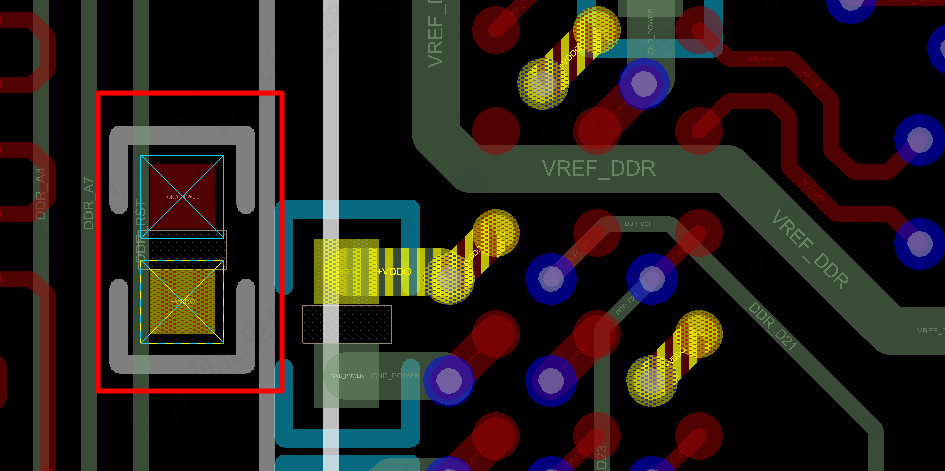
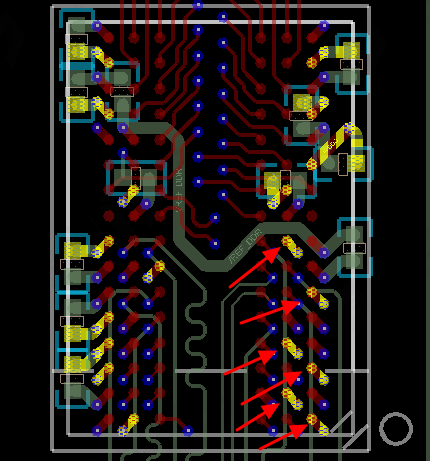

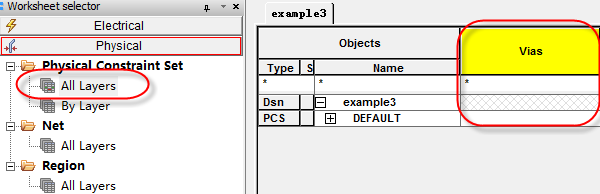
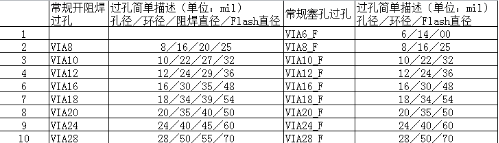
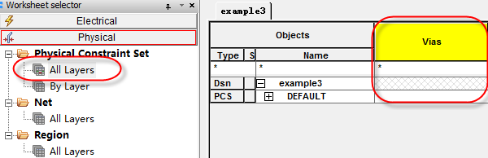
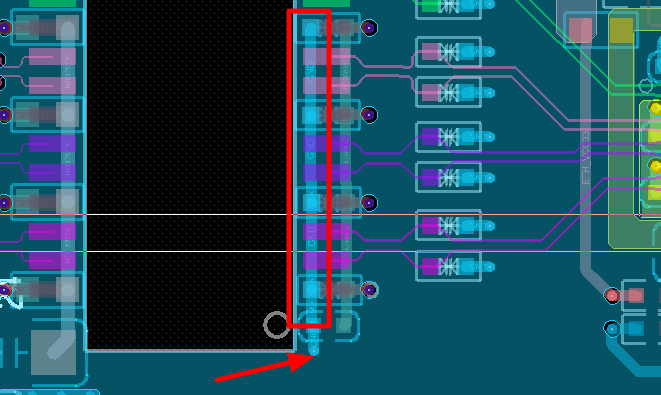
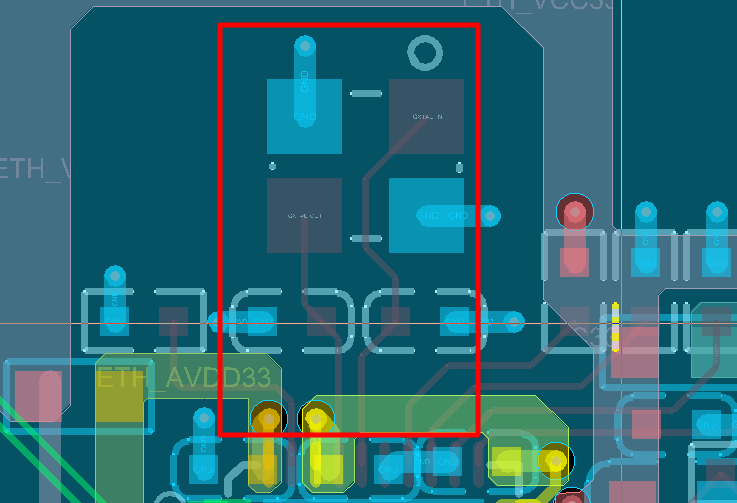


![[完整开源]有刷电机闭环控制-匹敌无刷FOC效果_自制_硬核](https://api.fanyedu.com/uploads/image/f6/f1b22e78b20477d12df5ba99d623e6.jpg)